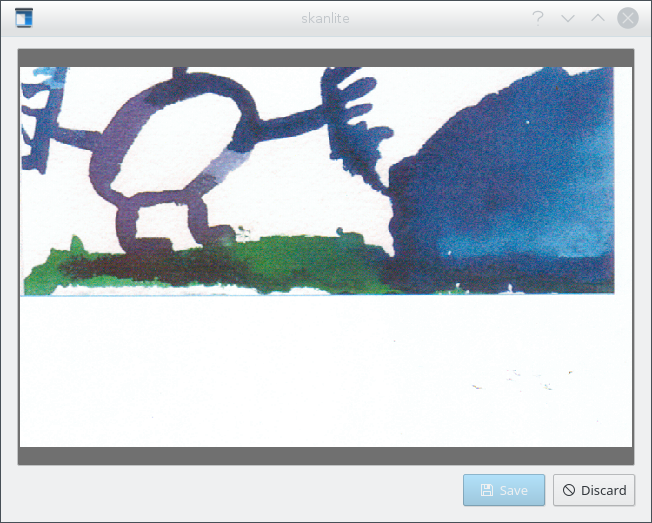Inhoudsopgave
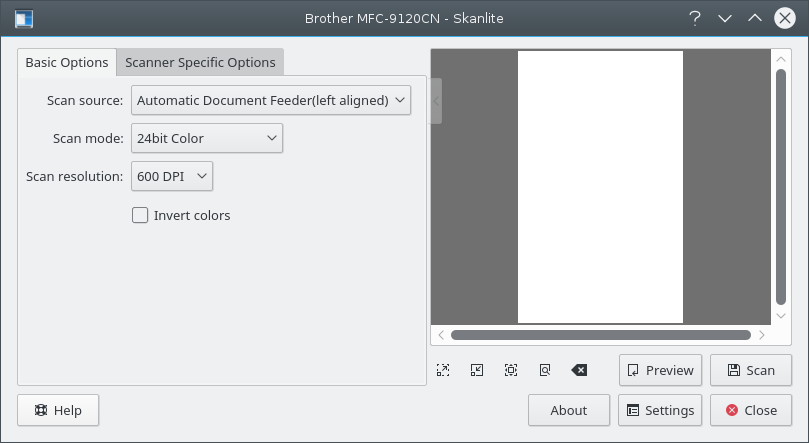
In het hoofdvenster heeft de gebruiker twee sets scanopties: Basis opties en Scanner specifieke opties. Het tabblad Basis options bevat de meest algemene parameters die de backends van de SANE-scanner bieden, terwijl het tabblad Scanner specifieke opties alle opties van de backend bevat. De hier weergegeven opties hangen af van wat uw apparaatstuurprogramma voor SANE ondersteunt: libksane (die Skanlite gebruikt) zou in staat moeten zijn om de meeste typen parameters die SANE biedt weer te geven (analoge gamma-tabellen worden op dit moment niet ondersteund).
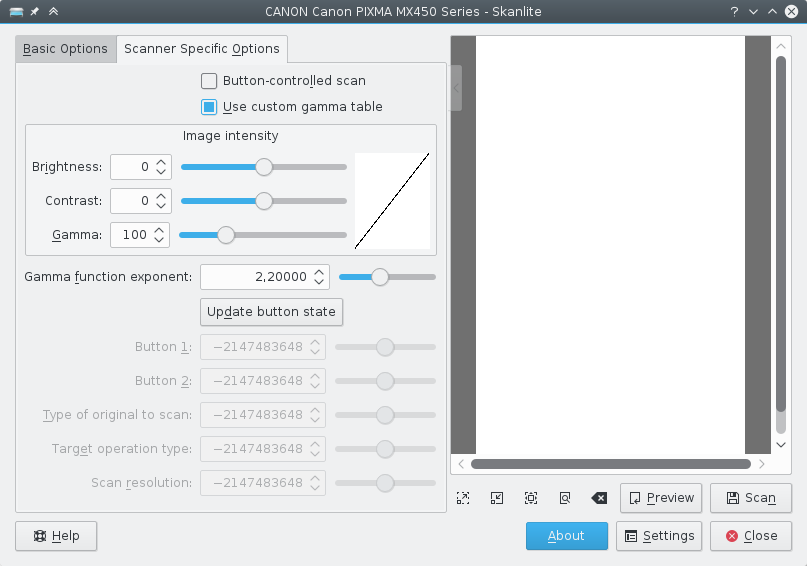
De scanner specifieke opties bevatten meer gedetailleerde opties van de backends. Skanlite (libksane) heeft geen enkele speciale behandeling voor deze opties.
Als u tevreden bent met uw instellingen kunt u de kleine pijl bovenaan de splitsing van de opties gebruiken. bij klikken vouwt het de opties in of uit. De vouwer kan het voorbeeldgebied overlappen, maar vervaagt wanneer de muiscursor uit de vouwer beweegt.
Om een afbeelding te scannen kan de gebruiker starten met een voorbeeldscan en dan het deel van het scangebied selecteren om de uiteindelijke scan te doen. De voorbeeldscan wordt gestart door op de knop Voorbeeld te drukken.
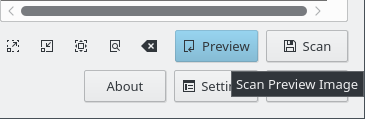
Wanneer het voorbeeld is gescand kan het gebied van de uiteindelijke afbeelding worden geselecteerd.
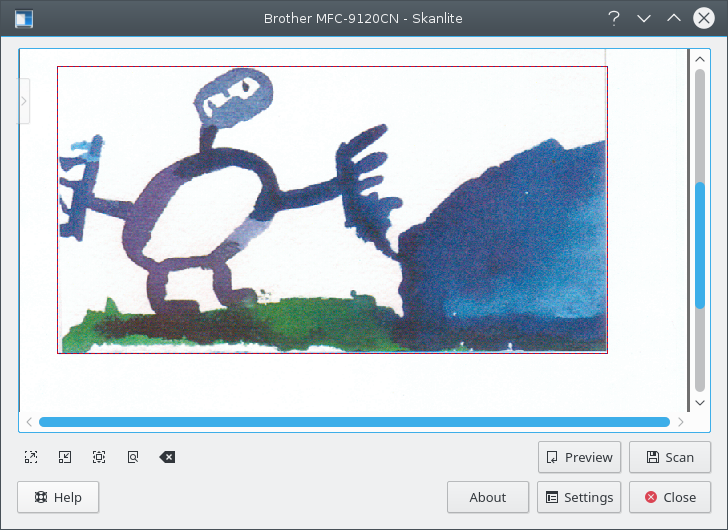
Om de afbeelding beter te kunnen selecteren kan de gebruiker in- en uitzoomen naar de huidige selectie of zoomen om het gehele voorbeeld in het venster te laten passen.
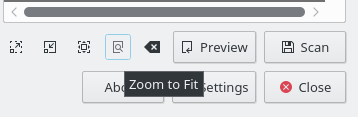
Wanneer de afbeelding is geselecteerd kan de uiteindelijke afbeelding worden verkregen door op de knop Uiteindelijke scan te drukken.

U zult de voortgang van de scan zien.

Als Voorbeeld voor opslaan is geselecteerd in de instellingen, zal de gescande afbeelding worden getoond in een voorbeeldvenster zoals u kunt onderstaand kunt zien in de schermafdruk. Als wordt ingedrukt, wordt de afbeelding opgeslagen en als wordt ingedrukt zal het voorbeeld worden weggegooid en keert u terug naar het hoofdvenster.